前端将html导出pdf文件解决分页问题
夜空孤狼啸 2024-06-20 13:03:02 阅读 63
文章目录
1.安装依赖2.使用方法3.使用说明导出效果对比:截断自动分页 具体代码 :这是借鉴了qq_251025116大佬的解决方案并优化升级完成的,原文链接
1.安装依赖
npm install jspdf html2canvas
2.使用方法
import htmlToPdffrom './index.js' const suc = () => { message.success('success');}; //记得在需要打印的div上面添加 id let dom = document.querySelector('#testPdf'); let pdf = new htmlToPdf(dom, '测试', 'splitPages', ',', suc, 2); pdf.outPutPdfFn('测试');
3.使用说明
//splitPages 是需要添加的类名,需要再那个地方分页就在那个地方添加类名 splitPages //如: <SpeciesIdentification class="splitPages" :baseData="baseData" /> <SpeciesIdentificationSecond class="splitPages" :baseData="baseData" /> <RepetPic class="splitPages" :baseData="baseData" /> <RepetTable class="splitPages" :baseData="baseData" /> <GeneralAnnotation class="splitPages" :baseData="baseData" />
导出效果对比:
截断
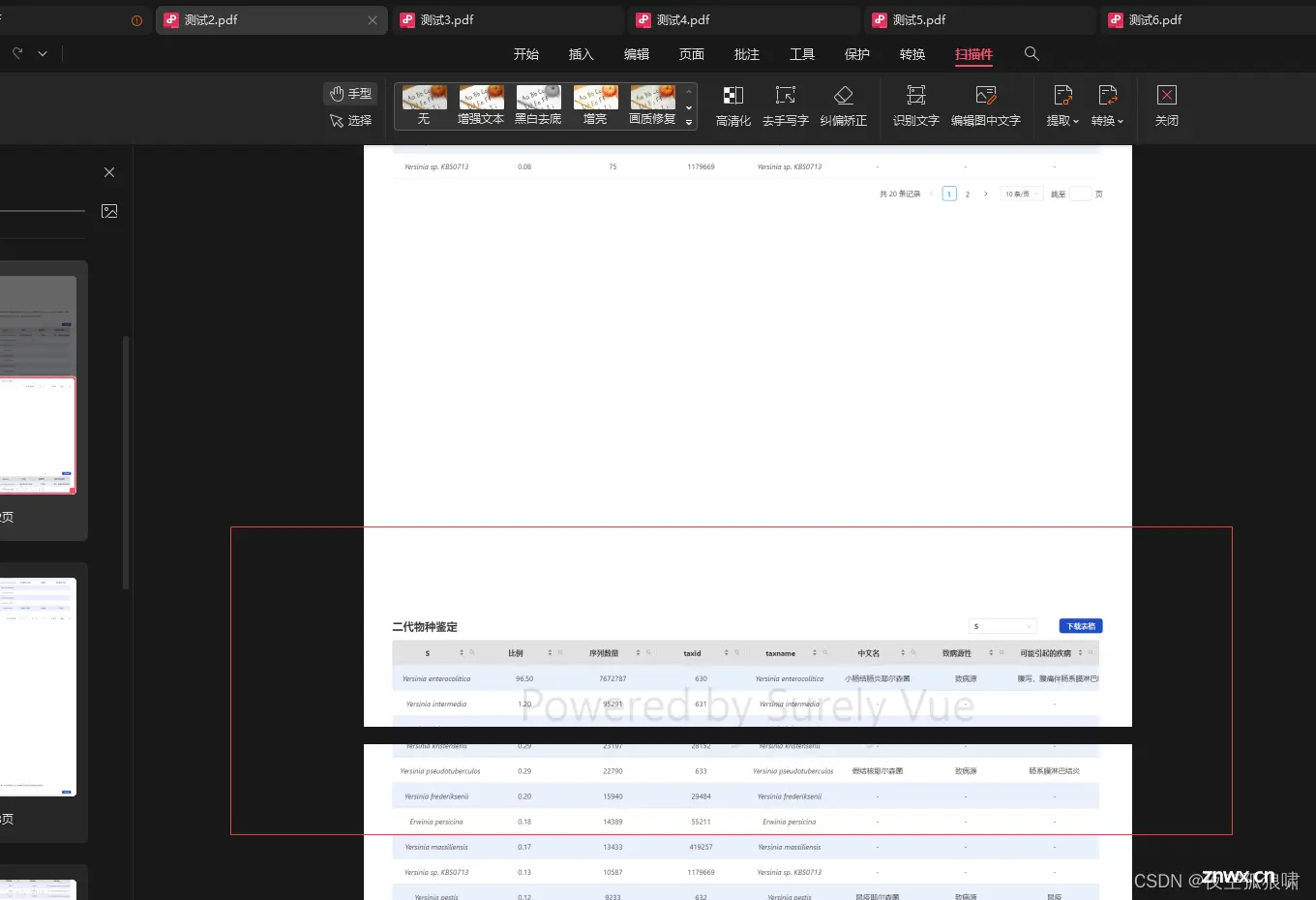
自动分页
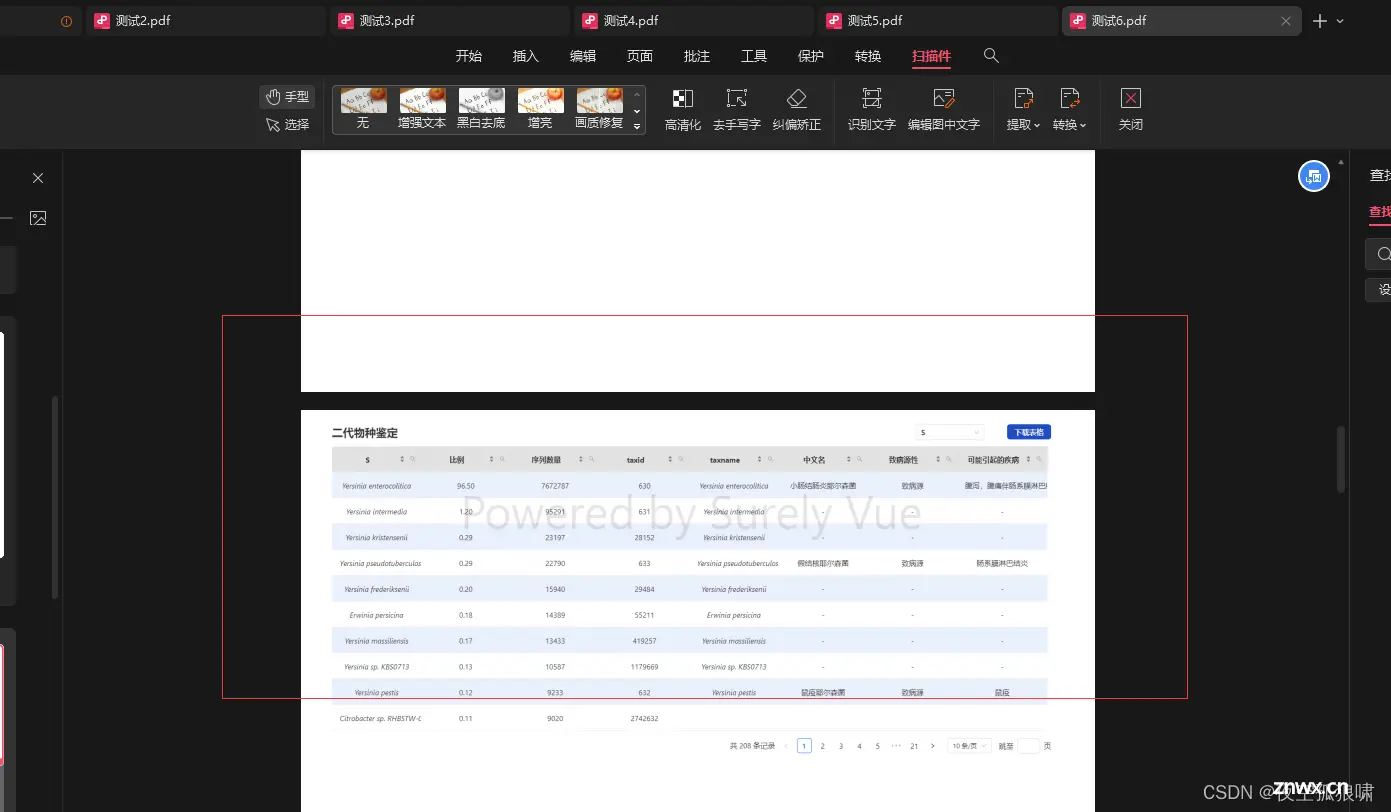
具体代码 :
import jsPDF from "jspdf";import html2canvas from "html2canvas";/** 使用说明* ele:需要导出pdf的容器元素(dom节点 不是id)* pdfFileName: 导出文件的名字 通过调用outPutPdfFn方法也可传参数改变* splitClassName: 避免分段截断的类名 当pdf有多页时需要传入此参数 , 避免pdf分页时截断元素 如表格<tr class="itemClass"></tr>* breakClassName:自定义分页符类名,默认为break_page,添加改类名的标签被自动分页到下一页* sucCallback:成功回调函数* scale:增强图片清晰度 数字也打越清晰* 调用方式 先 let pdf = new htmlToPdf(ele, 'pdf' ,'itemClass');* 若想改变pdf名称 pdf.outPutPdfFn(fileName); outPutPdfFn方法返回一个promise 可以使用then方法处理pdf生成后的逻辑* */class htmlToPdf { constructor(ele, pdfFileName, splitClassName = "itemClass", breakClassName = "break_page", sucCallback = () => { }, scale = 2) { this.ele = ele; this.pdfFileName = pdfFileName; this.splitClassName = splitClassName; this.breakClassName = breakClassName; this.sucCallback = sucCallback; this.scale = scale; this.A4_WIDTH = 595; this.A4_HEIGHT = 842; this.pageHeight = 0 this.pageNum = 1 }; async getPDF(resolve) { let ele = this.ele; let pdfFileName = this.pdfFileName let eleW = ele.offsetWidth // 获得该容器的宽 let eleH = ele.scrollHeight // 获得该容器的高 let eleOffsetTop = ele.offsetTop // 获得该容器到文档顶部的距离 let eleOffsetLeft = ele.offsetLeft // 获得该容器到文档最左的距离 let canvas = document.createElement("canvas") let abs = 0 let win_in = document.documentElement.clientWidth || document.body.clientWidth // 获得当前可视窗口的宽度(不包含滚动条) let win_out = window.innerWidth // 获得当前窗口的宽度(包含滚动条) if (win_out > win_in) { abs = (win_out - win_in) / 2 // 获得滚动条宽度的一半 } canvas.width = eleW * 2 // 将画布宽&&高放大两倍 canvas.height = eleH * 2 let context = canvas.getContext("2d") context.scale(this.scale, this.scale) // 增强图片清晰度 context.translate(- eleOffsetLeft - abs, - eleOffsetTop) html2canvas(ele, { useCORS: true // 允许canvas画布内可以跨域请求外部链接图片, 允许跨域请求。 }).then(async canvas => { let contentWidth = canvas.width let contentHeight = canvas.height // 一页pdf显示html页面生成的canvas高度; this.pageHeight = (contentWidth / this.A4_WIDTH) * this.A4_HEIGHT // 这样写的目的在于保持宽高比例一致 this.pageHeight/canvas.width = a4纸高度/a4纸宽度// 宽度和canvas.width保持一致 // 未生成pdf的html页面高度 let leftHeight = contentHeight // 页面偏移 let position = 0 // a4纸的尺寸[595,842],单位像素,html页面生成的canvas在pdf中图片的宽高 let imgWidth = this.A4_WIDTH - 10 // -10为了页面有右边距 let imgHeight = (this.A4_WIDTH / contentWidth) * contentHeight let pageData = canvas.toDataURL("image/jpeg", 1.0) let pdf = jsPDF("", "pt", "a4"); // 有两个高度需要区分,一个是html页面的实际高度,和生成pdf的页面高度(841.89) // 当内容未超过pdf一页显示的范围,无需分页 if (leftHeight < this.pageHeight) { // 在pdf.addImage(pageData, 'JPEG', 左,上,宽度,高度)设置在pdf中显示; // pdf.addImage(pageData, "JPEG", 5, 0, imgWidth, imgHeight) pdf.addImage(pageData, 'JPEG', 6, 40, imgWidth - 12, imgHeight - 80); } else { // 分页 while (leftHeight > 0) { pdf.addImage(pageData, "JPEG", 6, position + 40, imgWidth - 12, imgHeight - 80) leftHeight -= this.pageHeight position -= this.A4_HEIGHT // 避免添加空白页 if (leftHeight > 0) { pdf.addPage() } } } pdf.save(pdfFileName + ".pdf", { returnPromise: true }).then(() => { // 去除添加的空div 防止页面混乱 let doms = document.querySelectorAll('.emptyDiv') for (let i = 0; i < doms.length; i++) { doms[i].remove(); } }); this.ele.style.height = ''; this.sucCallback() resolve(); }) }; // 输出pdf async outPutPdfFn(pdfFileName) { return new Promise((resolve, reject) => { // 进行分割操作,当dom内容已超出a4的高度,则将该dom前插入一个空dom,把他挤下去,分割 let target = this.ele; this.pageHeight = target.scrollWidth / this.A4_WIDTH * this.A4_HEIGHT; this.ele.style.height = 'initial'; pdfFileName ? this.pdfFileName = pdfFileName : null; this.pageNum = 1; // pdf页数 this.domEach(this.ele) // 异步函数,导出成功后处理交互 this.getPDF(resolve, reject); }) }; domEach(dom) { let childNodes = dom.childNodes childNodes.forEach((childDom, index) => { if (this.hasClass(childDom, this.splitClassName)) { let node = childDom; let eleBounding = this.ele.getBoundingClientRect(); let bound = node.getBoundingClientRect(); let offset2Ele = bound.top - eleBounding.top let currentPage = Math.ceil((bound.bottom - eleBounding.top) / this.pageHeight); // 当前元素应该在哪一页 if (this.pageNum < currentPage) { this.pageNum++ let divParent = childDom.parentNode; // 获取该div的父节点 let newNode = document.createElement('div'); newNode.className = 'emptyDiv'; newNode.style.background = 'white'; newNode.style.height = (this.pageHeight * (this.pageNum - 1) - offset2Ele + 30) + 'px'; // +30为了在换下一页时有顶部的边距 newNode.style.width = '100%'; let next = childDom.nextSibling; // 获取div的下一个兄弟节点 // 判断兄弟节点是否存在 if (next) { // 存在则将新节点插入到div的下一个兄弟节点之前,即div之后 divParent.insertBefore(newNode, node); } else { // 不存在则直接添加到最后,appendChild默认添加到divParent的最后 divParent.appendChild(newNode); } } } if (this.hasClass(childDom, this.breakClassName)) { this.pageNum++ console.log('break_page'); let eleBounding = this.ele.getBoundingClientRect(); let bound = childDom.getBoundingClientRect(); let offset2Ele = bound.top - eleBounding.top // 剩余高度 let alreadyHeight = offset2Ele % this.pageHeight let remainingHeight = this.pageHeight - alreadyHeight + 20 childDom.style.height = remainingHeight + 'px' } if (childDom.childNodes.length) { this.domEach(childDom) } }) } hasClass(element, cls) { return (`` + element.className + ``).indexOf(`` + cls + ``) > -1; }}export default htmlToPdf;
声明
本文内容仅代表作者观点,或转载于其他网站,本站不以此文作为商业用途
如有涉及侵权,请联系本站进行删除
转载本站原创文章,请注明来源及作者。